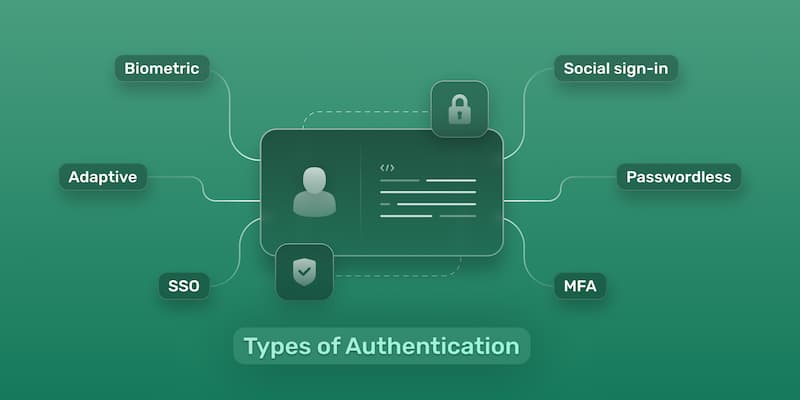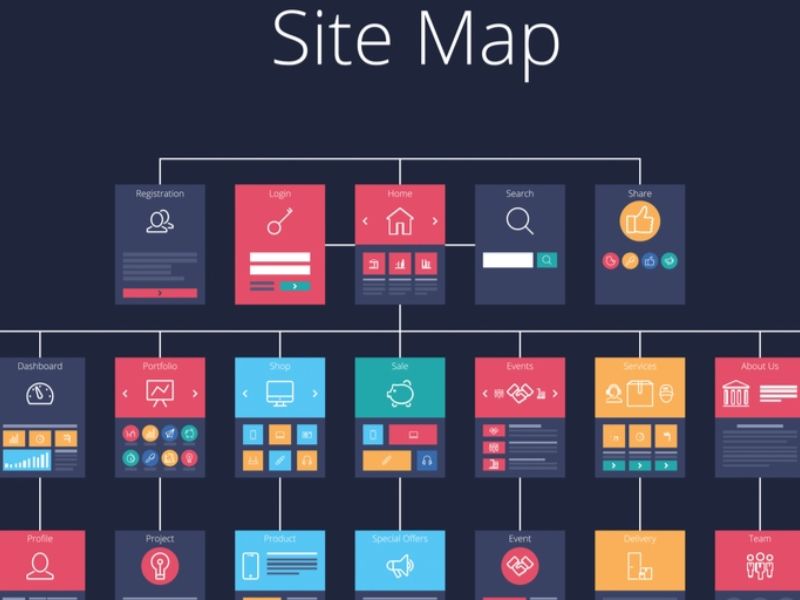Chỉnh sửa giao diện wordpress bằng css từ lâu đã được xem như một cách làm “quốc dân” bởi tính đơn giản về tiện lợi cao. Dành cho những ai chưa biết, wordpress là một hệ thống quản trị/ xuất bản nội dung website mã nguồn mở cực kỳ phổ biến ở thời điểm hiện tại. Bạn cũng có thể sử dụng nhiều phương thức khác nhau để chỉnh sửa giao diện trong nền tảng này và CSS là một ví dụ điển hình.
Lý do nên chỉnh sửa giao diện wordpress bằng css
Sử dụng CSS được người dùng ưa chuộng bởi nó thật sự đem đến rất nhiều lợi ích khác nhau. Để giúp bạn dễ hình dung hơn, chúng tôi sẽ nêu ra một số điểm cộng khi dùng CSS tinh chỉnh giao diện ngay bên dưới.
- Miễn chi phí: Ở thời điểm hiện tại, những template (mẫu thiết kế) giao diện đẹp và trình tạo trang (Page builder) miễn phí có thể sẽ được đánh giá cao về mặt hiệu quả nhưng đa phần đều yêu cầu trả phí tương đối cao. Ở khía cạnh khác, nếu đã hiểu về cách hoạt động của trình tùy chỉnh CSS, bạn có thể tự đổi thiết kế với hiệu quả tương tự mà không cần tốn chi phí
- Bloat tối thiểu: Page builder hoặc các mẫu giao diện cấp cao phân phối cho người dùng sự linh động với khả năng chọn nhiều thứ để chỉnh sửa. Tuy nhiên, đây cũng chính là một nhược điểm chí mạng, vô tình khiến website của bạn trở nên nặng hơn (Tình trạng này gọi là web bloat). Tuy nhiên nếu dùng CSS thì bạn sẽ không phải gặp vấn đề này, từ đó làm cho trang có tốc độ tải nhanh hơn.
- Cách thực hiện đa dạng: Mặc dù sử dụng CSS yêu cầu bạn cần có kiến thức nhất định về ngôn ngữ lập trình, việc điều chỉnh giao diện qua nền tảng này có thể tác động sâu vào cấu, tránh lỗi vặt về sau cho trang web.
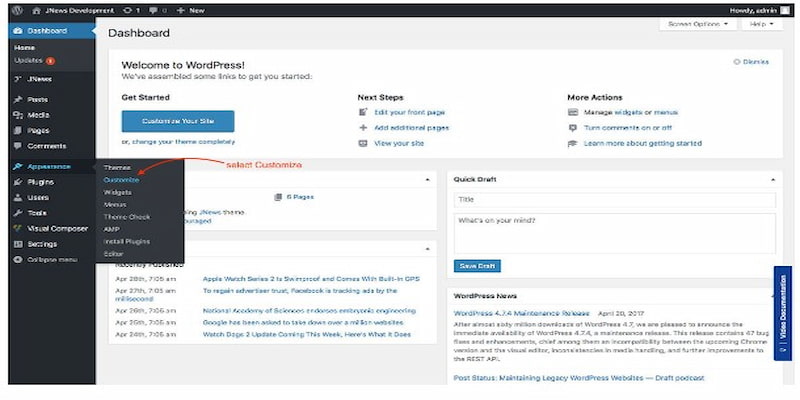
Cách chỉnh sửa giao diện wordpress bằng css thông qua wordpress customizer
Đây là một trong những cách chỉnh sửa giao diện wordpress bằng css phổ biến nhất ở thời điểm hiện tại. Đối với những phiên bản wordpress từ 4.7 trở lên, người dùng có thể điều chỉnh trực tiếp CSS từ khu vực quản trị. Cụ thể, admin area (Khu vực quản trị) là nơi người dùng có thể điều chỉnh được tính năng, đăng bài viết hoặc giám sát đối tượng khác trong nền tảng.
Phương pháp chỉnh sửa giao diện bằng CSS này cho phép người dùng xem trực tiếp mọi sự điều chỉnh thực hiện trong Real-Time. Dành cho những ai chưa biết thì Real-Time là thuật ngữ đề cập tới thời gian thực, chỉ ra rằng hệ thống sẽ chuyển tiếp thông tin đến user với tốc độ tức thời, mức delay nếu có thì cũng cực ngắn.
Hiểu rõ về ưu điểm của cách chỉnh giao diện này rồi, bạn chỉ cần làm theo quy trình sau để thao tác. Đầu tiên, ở mục Appearance trong giao diện chính của nền tảng, bạn chọn Customize. Hệ thống sẽ tự động hiện các template giao diện cho phép xem trước ở vùng bên phải, kèm theo đó là một số tùy chọn bổ sung.
Khi kéo xuống cuối bảng điều khiển ở bên trái, bạn sẽ thấy mục CSS bổ sung (Additional CSS) và cần nhấn vào tab đó. Khi nhấn vào tab xong, một hộp thoại nhỏ bên trái màn hình sẽ được mở ra, cho phép bạn thêm CSS hoặc các dòng lệnh thuộc ngôn ngữ này. Cuối cùng, người dùng chỉ cần xuất những thay đổi vừa thực hiện là xong.
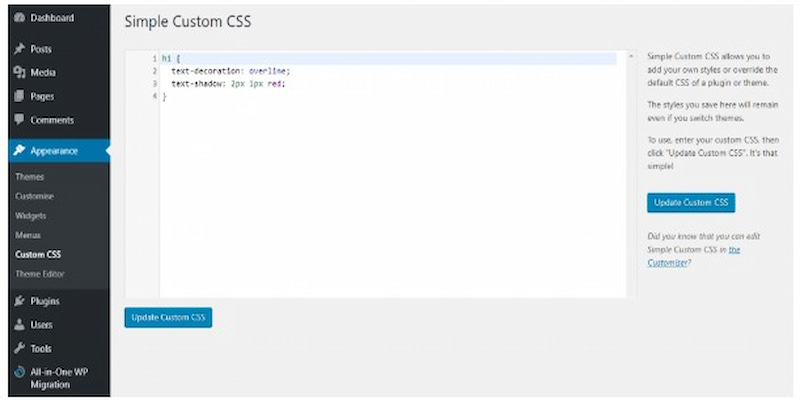
Một số cách chỉnh sửa giao diện wordpress bằng cc khác
Nhìn chung, cách chỉnh sửa giao diện wordpress vừa nêu tương đối phức tạp và khó thực hiện vì yêu cầu tác động sâu vào CSS. Nếu cảm thấy phương thức trên không phù hợp, bạn có thể tham khảo thêm một số cách làm tiếp theo.
Sử dụng plugin
Plugin CSS là những mã nguồn mở được sử dụng để mở rộng thêm chức năng hoặc giao diện cho trang web. Nhược điểm của cách chỉnh sửa giao diện wordpress này là phần mềm từ bên thứ ba khả năng cao sẽ khiến trang load chậm. Mặc dù vậy ở thời điểm hiện tại, các plugin này đã được cải thiện, đa phần đều nhẹ và không tác động nhiều đến hiệu suất web.
Những plugin CSS tùy chỉnh tốt nhất bạn có thể sử dụng bao gồm: Simple Custom CSS, JS và CSS hero. Cụ thể hơn, Simple Custom CSS và JS nổi bật với tính dễ làm quen, nhẹ nhàng và dễ cài đặt.
Nhưng nếu bạn không muốn phải viết code thì có thể thử cài đặt CSS hero plugin. Chi tiết hơn, plugin này cung cấp giao diện chỉnh sửa CSS tương đối thân thiện với các menu thả xuống (Drop-down-menu). Chỉ cần thông qua những trường nhập liệu, bạn có thể chỉnh sửa CSS ở tùy ý.
Chỉnh sửa code gốc
Hai cách trên cho phép bạn thao tác tùy chỉnh thoải mái mà không mở bất cứ file giao diện nào. Nhưng nếu như bạn muốn sửa hoặc thêm trực tiếp CSS vào mã giao diện thì cần làm như thế nào? Lúc này, người dùng cần phải truy cập vào danh mục quy tắc kiểu cho phép tác động vào bên trong tài liệu HTML (Gọi tắt là stylesheet) của trang web.
Dễ nhất để thực hiện việc này là truy cập trình chỉnh sửa chủ đề (Theme Editor) của wordpress. Tuy vậy, nếu muốn tiến vào các bước cụ thể, bạn cần học cách bảo vệ web như sao lưu trang vì khi tác động sâu vào code, web có thể bị lỗi hoặc thậm chí phá hỏng.
Sau khi đã tiến hành bảo vệ web rồi, người dùng lúc này mới đăng nhập vào chương trình phụ trợ của nền tảng quản trị web mã nguồn mở này. Kế tiếp, bạn làm theo quy trình như sau: Bước vào giao diện, chọn trình sửa chủ đề Appearance rồi nhấn vào mục Theme Editor. Một hộp thoại cảnh báo sẽ được gửi lên và lúc này bạn nhấn “I understand”. Sau khi bấm xong, stylesheet của web sẽ xuất hiện dưới dạng mặc định (Gồm các mã code). Lúc này, bạn có thể tiến hành thay đổi trực tiếp với những file giao diện. Sau khi chỉnh xong, đừng quên nhấn Save and Update để cập nhật những chỉnh sửa.
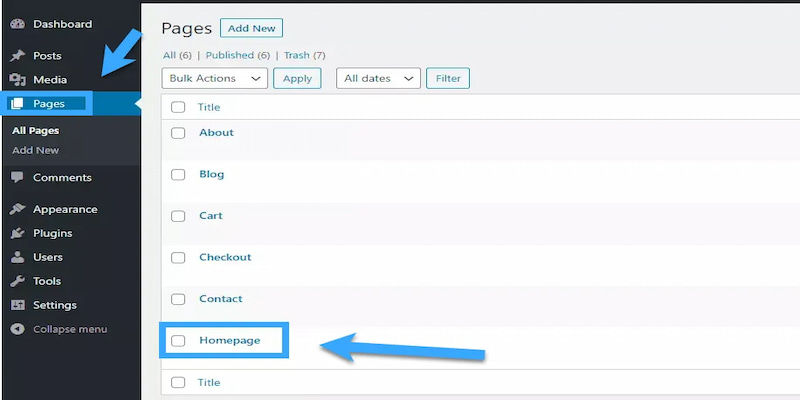
Kết luận
Khép lại những nội dung được cung cấp trong bài viết trên, F Affiliate hy vọng rằng người dùng đã nắm được cách chỉnh sửa giao diện wordpress bằng css. Tuy rằng học cách sử dụng css để tùy chỉnh trên hệ thống quản trị nội dung này sẽ khá mất thời gian lúc đầu. Nhưng nếu thành thạo, người dùng có thể thực sự kiểm soát được giao diện website theo ý muốn. Bên cạnh đó, nếu đang cần sử dụng dịch vụ thiết kế web chuyên nghiệp, bạn cũng đừng quên liên hệ với F Affiliate ngay nhé.

Trần Hoàng Nam Tiến là người sáng lập, CEO & Admin của F Affiliate – Faffiliate.com, chuyên gia thiết kế web và marketing trực tuyến hàng đầu, tiên phong mang giải pháp số hóa toàn diện cho doanh nghiệp.
Thông tin liên hệ:
- Website: https://faffiliate.com
- Địa chỉ: 3 Đ. Vành Đai Tây, Phường An Khánh, Thủ Đức, Thành phố Hồ Chí Minh, Việt Nam
- MAPS: https://maps.app.goo.gl/Y8kn5wnbddisWnbQ7